财务Excel-年终利润数据查询统计表图文教程发布时间:2022年01月03日 08:01
虎课网为您提供字体设计版块下的财务Excel-年终利润数据查询统计表图文教程,本篇教程使用软件为Excel(Office2016),难度等级为初级练习,下面开始学习这节课的内容吧!
本节课讲解【Excel表格 - 年终利润数据查询统计表】同学们可以在下方评论区进行留言。
那我们开始今天的教程吧。
1.打开软件,在本节课的讲解之前,先对本节课会讲解到的知识点以及本次课程的一个故事背景来进行一个概况讲解,具体如图示。
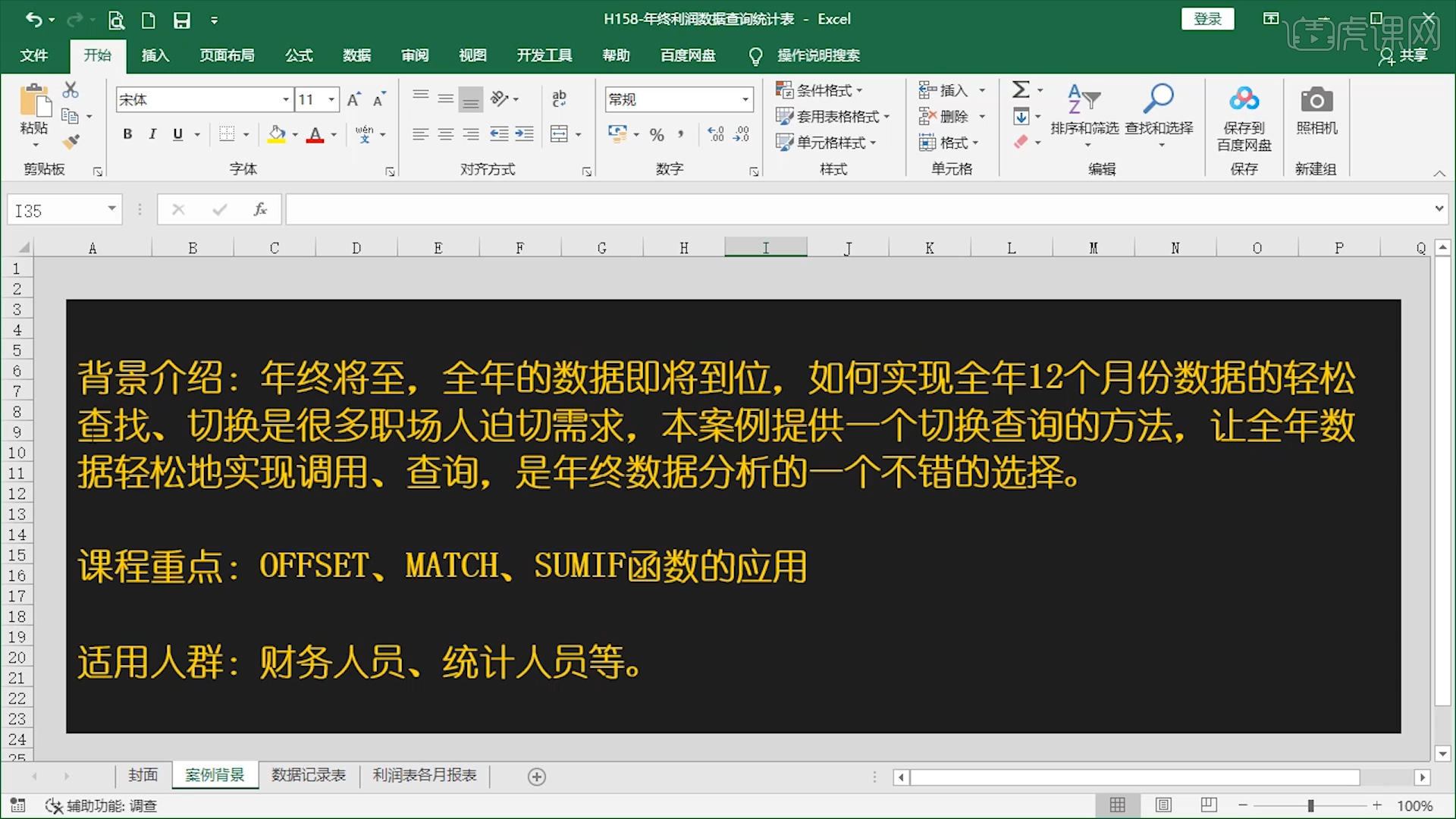
2.打开工程文件,进入到【数据记录表】页面(下方工具栏),结合这个数据的内容讲解年终利润数据查询统计表来进行分析。
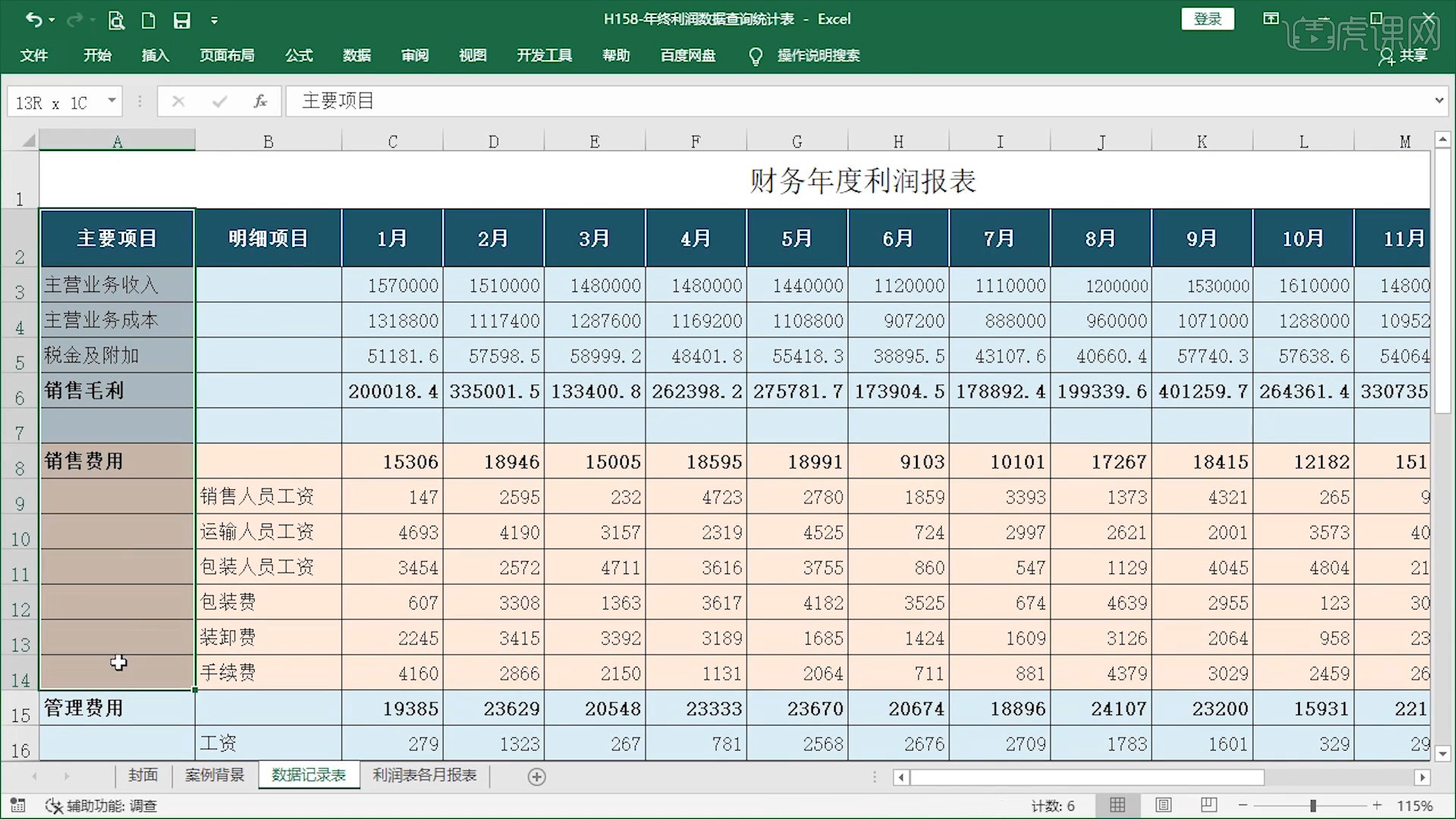
3.进入到【利润表各月报表】页面(下方工具栏),在表格中存在一个【月份】的变化栏,先来进行分许,选择表格内容然后点击【数据 - 数据颜色】的选项。

4.点击完成后,在【数据验证】面板中设置对应的表格内容,选择的方式可以在对话框中,利用“鼠标”来【框选】表格的内容,进行录入的操作。
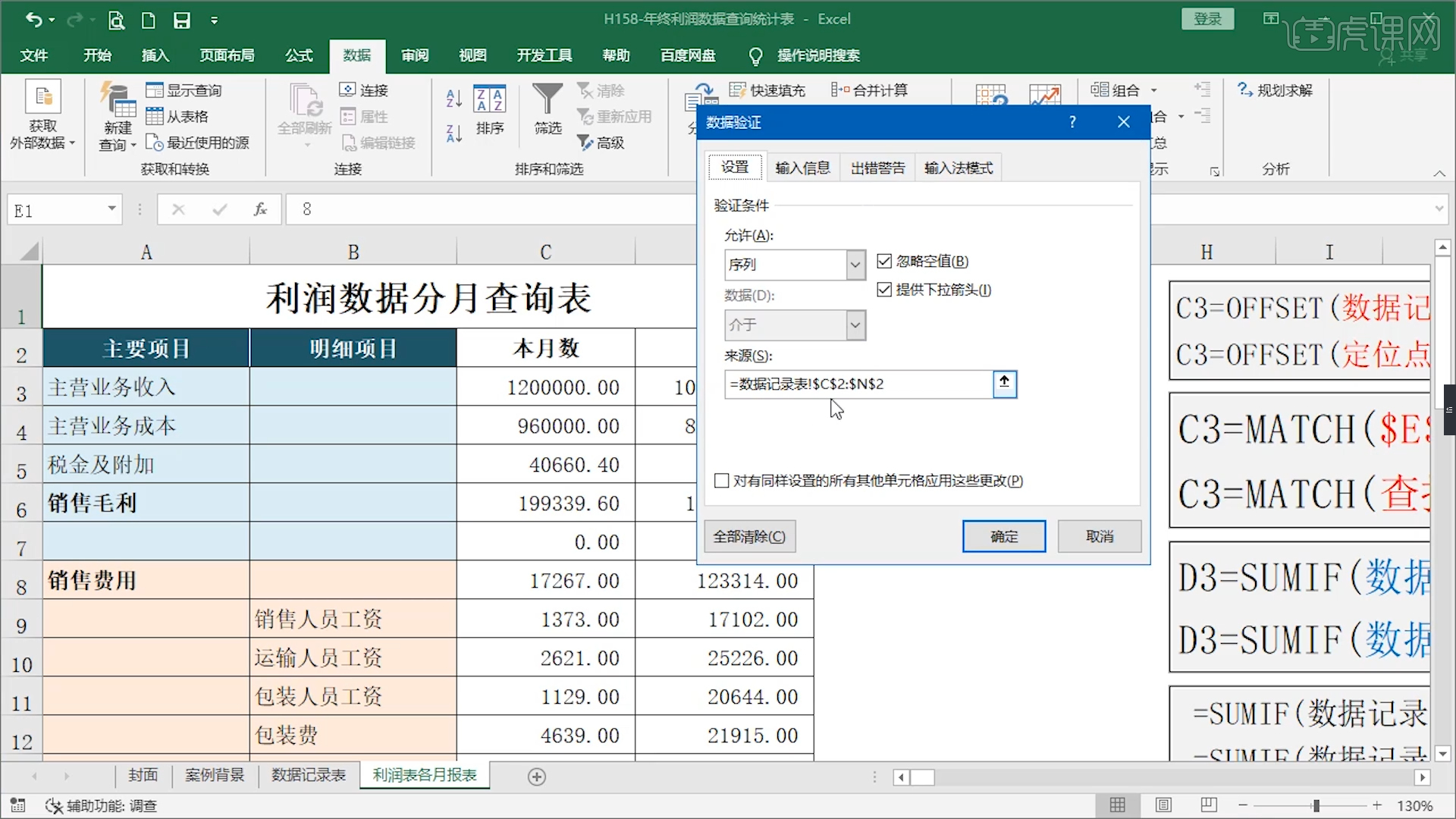
5.再来讲解一下他的制作方式,选择空白的一栏,然后在工具栏中点击【数据 - 数据颜色】的选项。
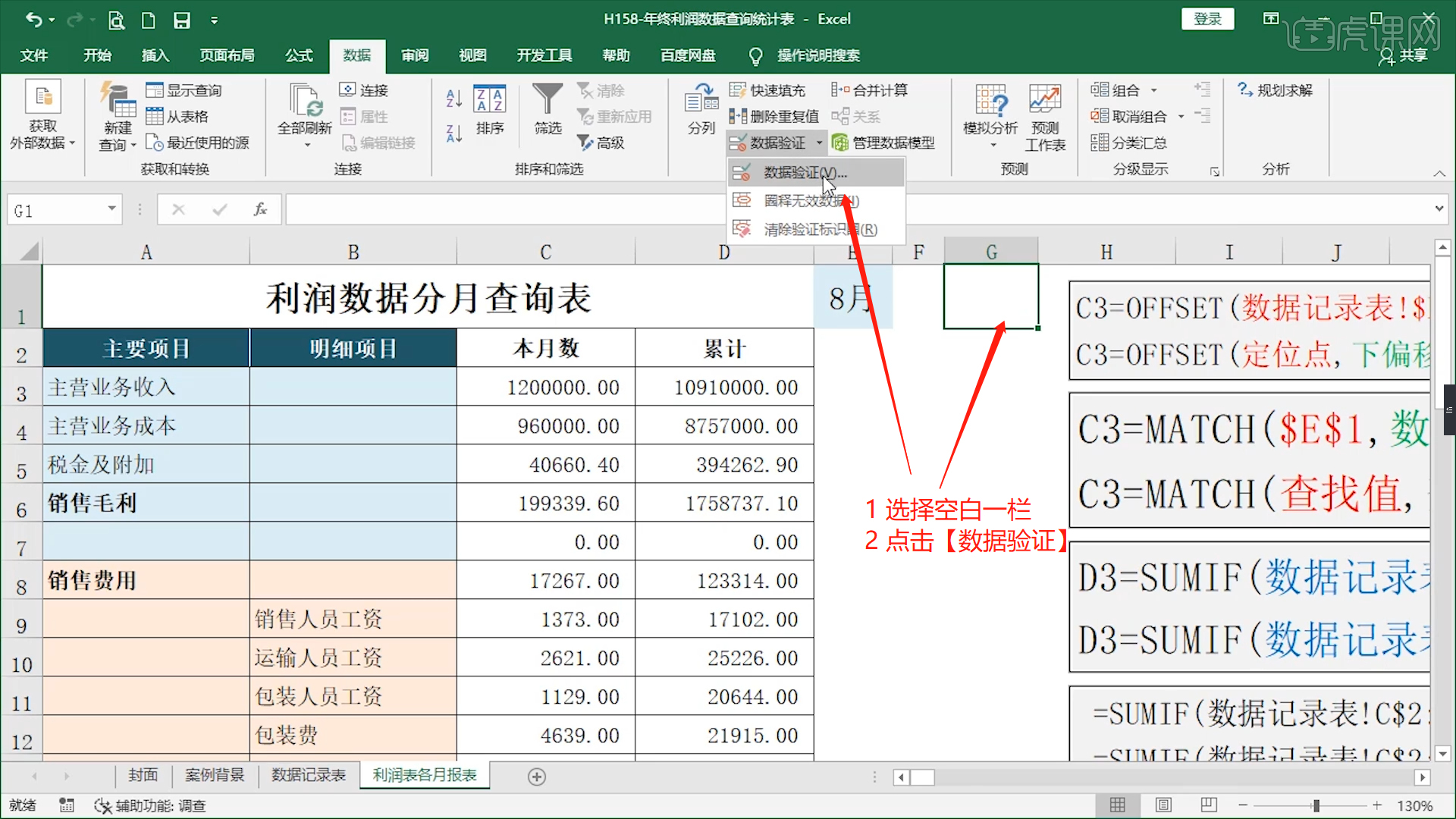
6.点击完成后,进入到【数据记录表】页面(下方工具栏)在【数据验证】面板中设置对应的表格内容,选择的方式可以在对话框中,利用“鼠标”来【框选】表格的内容,进行录入的操作。

7.进入到【利润表各月报表】页面(下方工具栏)通过当前的内容来讲解【C3=OFFSET】的使用进行分析,在这个函数中,老师将不同的内容用不同的颜色来进行了一个划分,根据颜色我们来进行一个讲解。

8.选择一个空白栏,开始输入“函数内容”【=Row(选择表格内容)】,调整完成后按回车键。

9.将鼠标停留在表格的边缘部分,出现十字【格式复制】,进行一个“双击”或者是“拖动”电脑就自动进行计算了,具体如图示。

10.点击完成后,进入到【数据记录表】页面(下方工具栏)选择【B2】一栏,对表格中的【函数】内容进行编辑的操作。
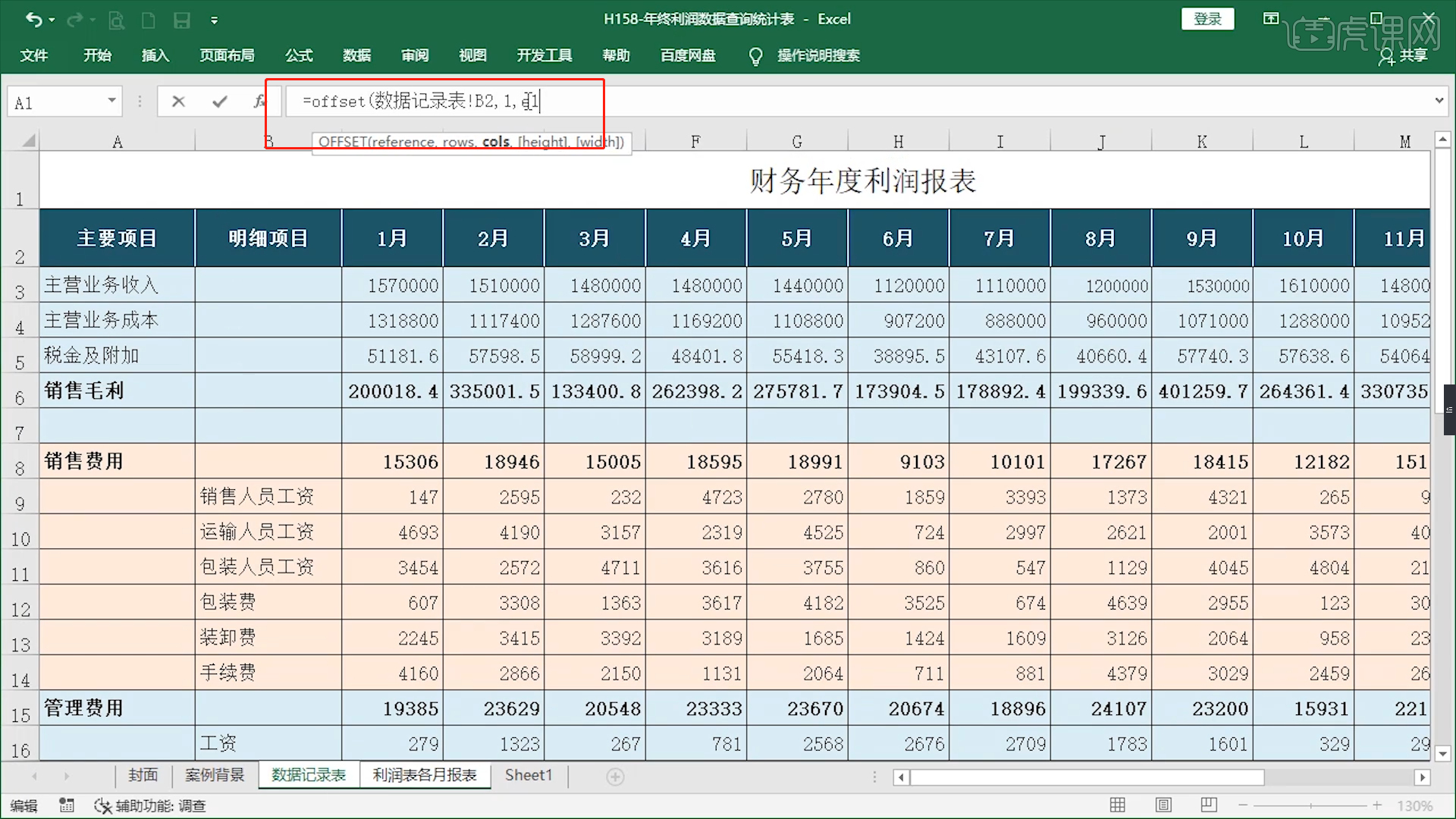
11.在来看到函数【MATCH】,在这个函数中,老师将不同的内容用不同的颜色来进行了一个划分,根据颜色我们来进行一个讲解。

12.继续往下,在来看到另外一个函数【SUMIF】的在这个表格中所起到的作用。
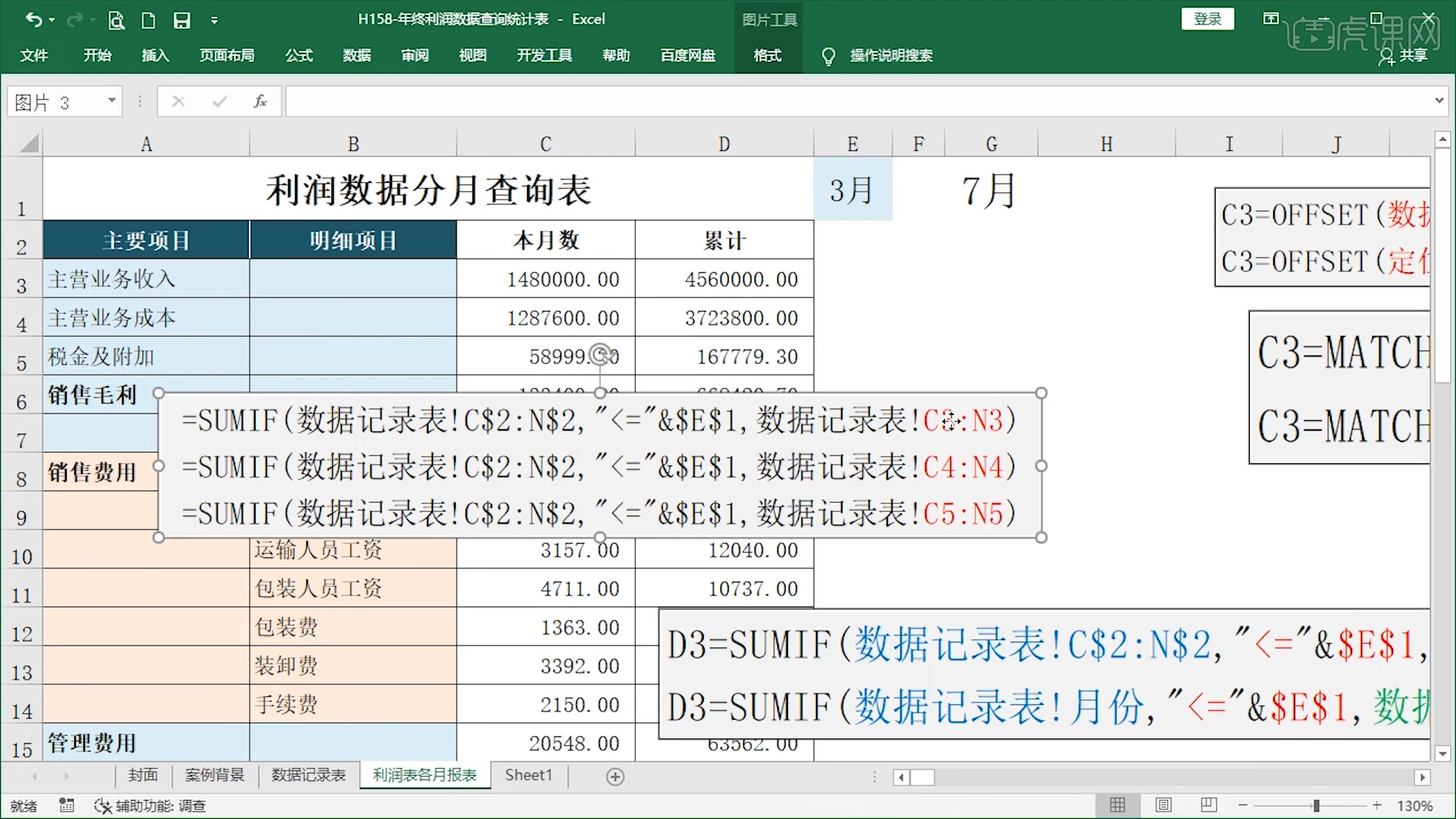
13.回顾本节课讲解到的知识点来进行总结,难重点同学们可以在下方评论区进行留言,老师会根据你们的问题进行回复。

以上就是财务Excel-年终利润数据查询统计表图文教程的全部内容了,你也可以点击下方的视频教程链接查看本节课的视频教程内容,虎课网每天可以免费学一课,千万不要错过哦!













